修復 Hulu 黑屏的 7 種簡單方法
啟動應用程式時 Hulu 上的黑畫面可能是網路問題或應用程式內故障的徵兆。對於大多數用戶來說,簡單地重新啟動設備或登出然後重新登入就可以快速解決問題,但如果不是這樣,問題可能會更嚴重。
如果您嘗試螢幕錄製節目並且 Hulu 偵測到此操作,螢幕可能會變黑。這是對受版權保護的內容的保護措施。但是,如果您沒有做錯任何事情,則可能是伺服器中斷、內建快取或過時的軟體。
如何修復 Hulu 上的黑畫面?
1.清除快取
1.1 Android應用程式緩存
- 點選手機上的設定。
- 接下來,點擊應用程式。
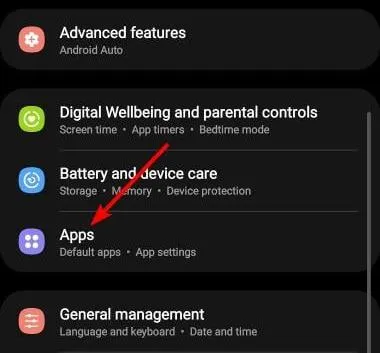
- 找到 Hulu 應用程式並點擊它。
- 向下捲動並選擇儲存。
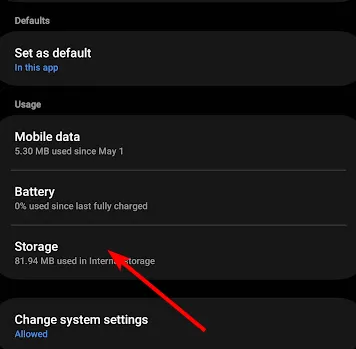
- 點擊清除資料和清除緩存,然後再試一次。
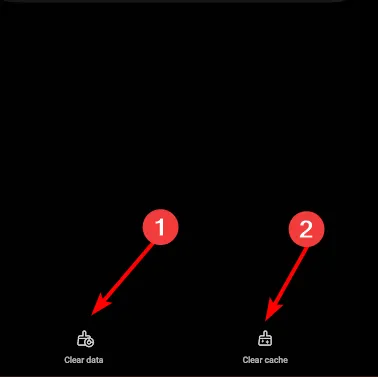
1.2 Android電視快取
- 在電視上找到「設定」。
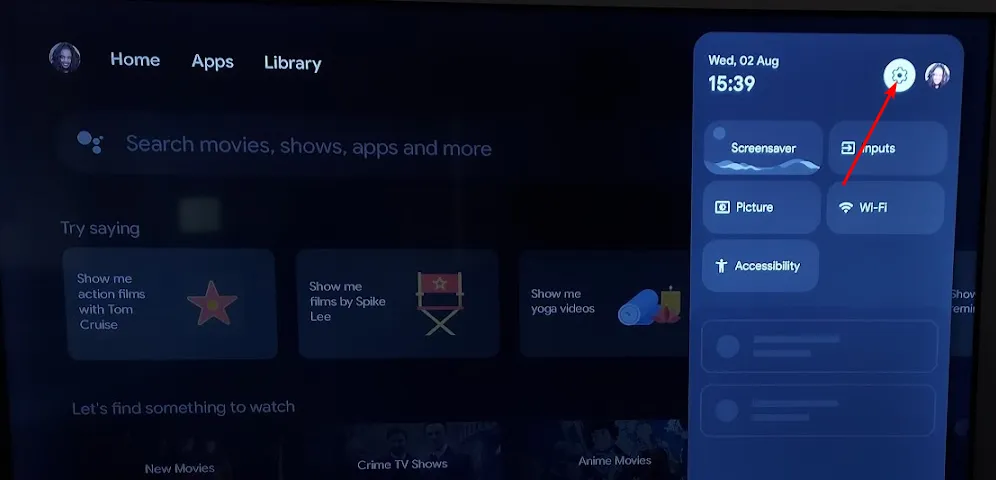
- 前往“應用程式”並選擇“Hulu”。
- 向下捲動並點選「清除資料」和「清除快取」。
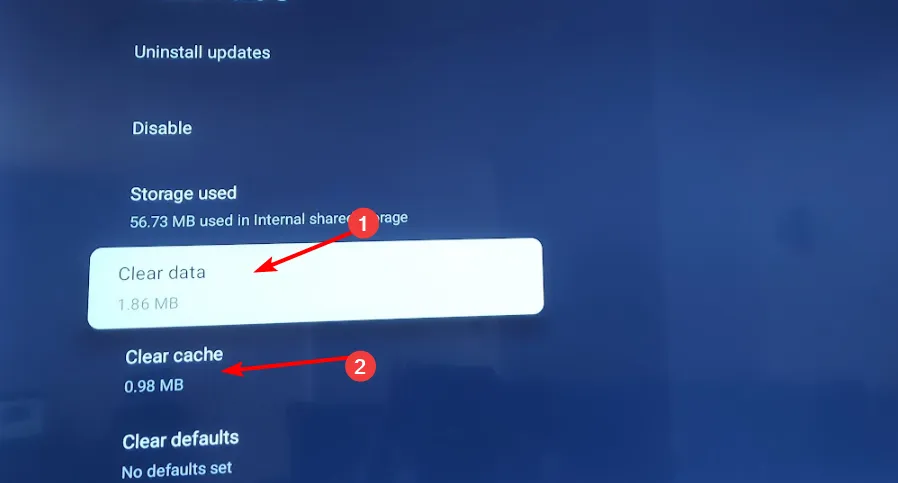
1.3 瀏覽器快取
- 開啟 Opera GX並點擊左上角的 Opera 圖示以開啟「設定」。
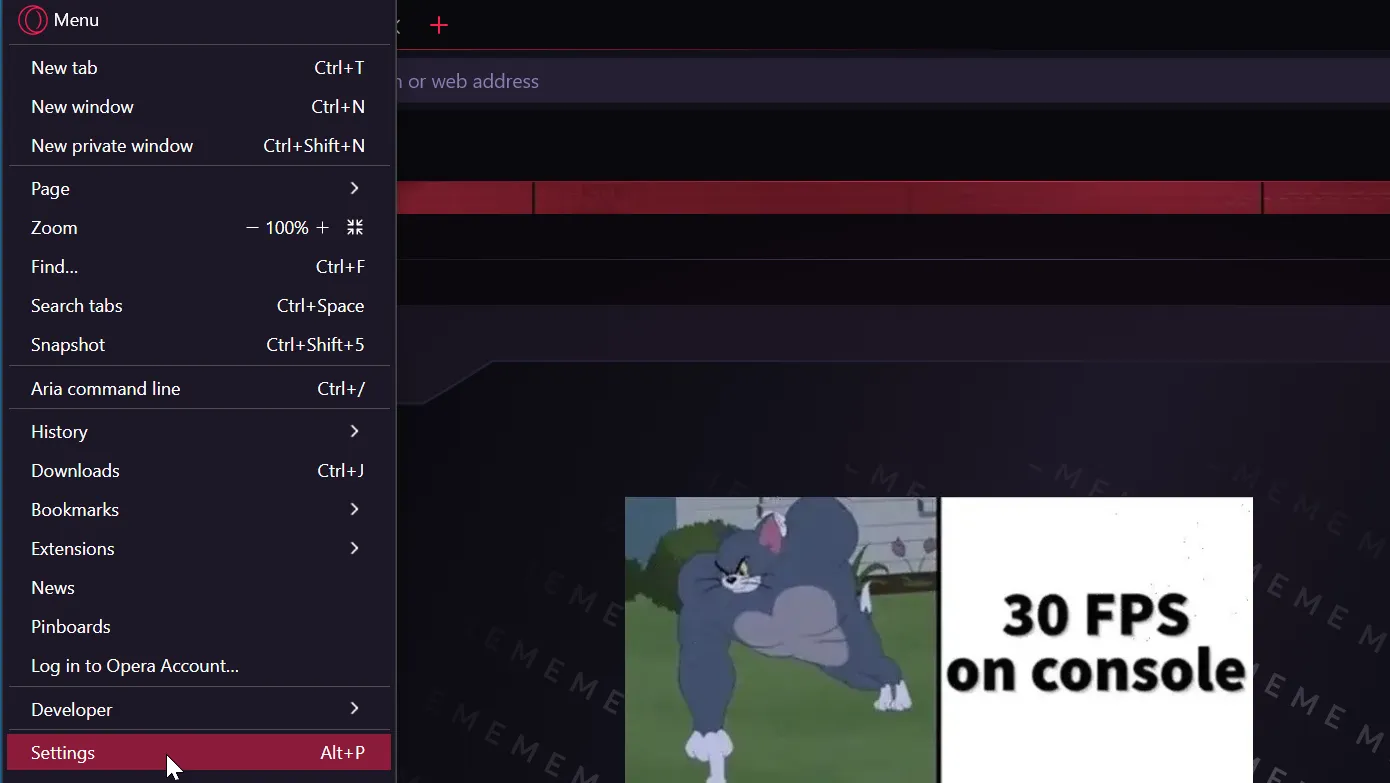
- 選擇隱私和安全。
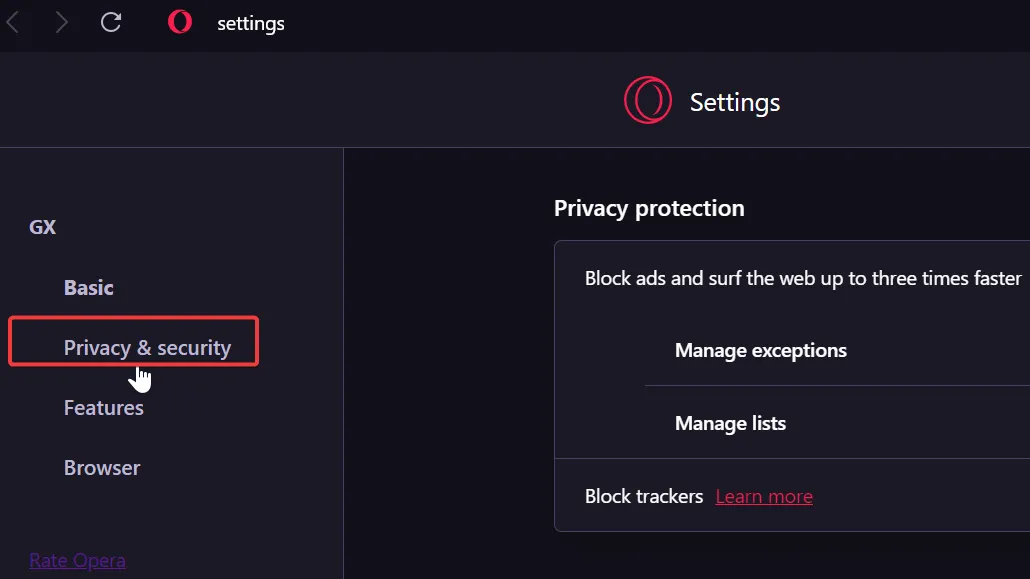
- 向下捲動到清除瀏覽資料。
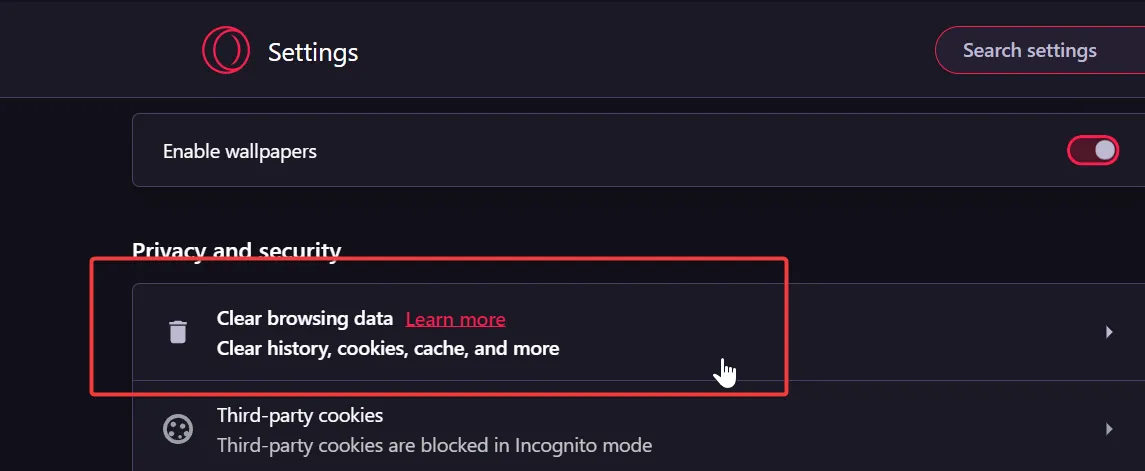
- 選擇要清除的資料類型和時間範圍,然後按一下「清除資料」。
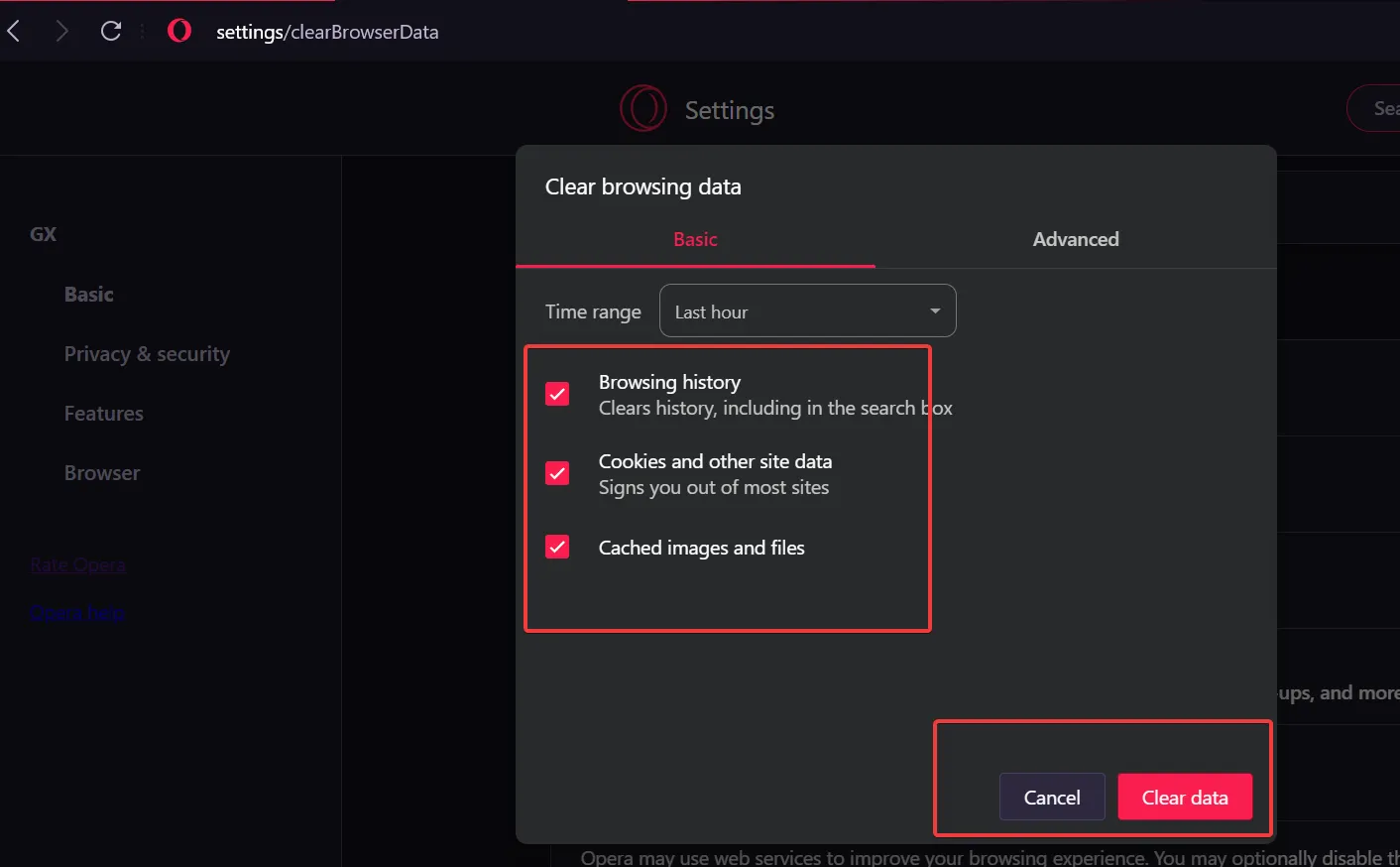
2. 更新電視韌體
- 對於此解決方案,我們將使用 TCL 模型。
- 在電視上找到「設定」。
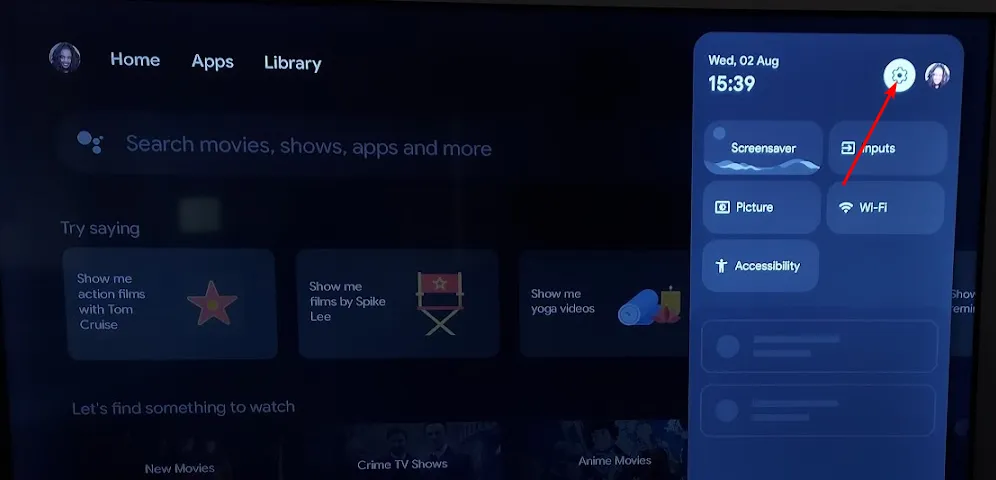
- 轉到系統。
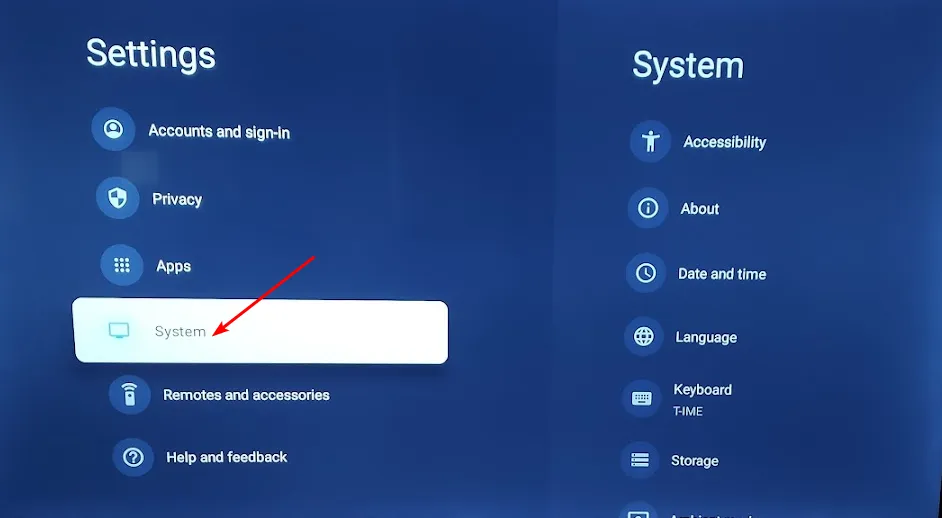
- 按一下關於,然後選擇軟體更新。
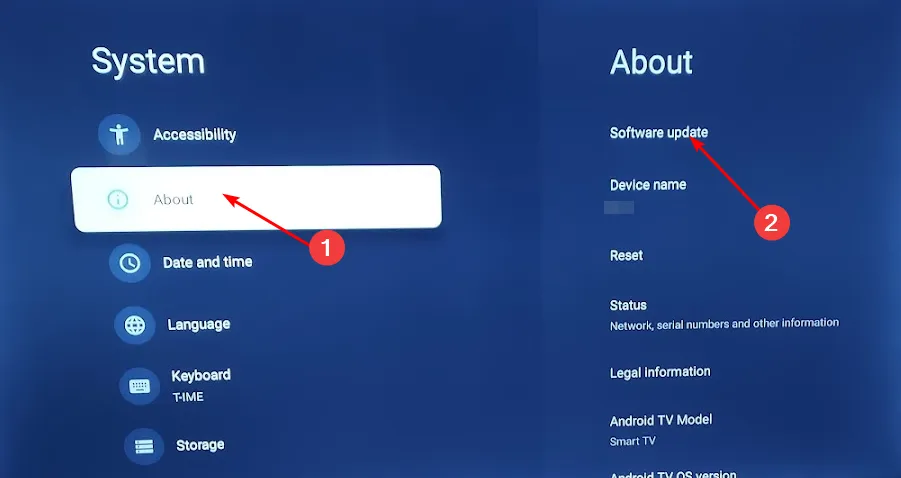
- 選擇網路更新並點選系統更新。
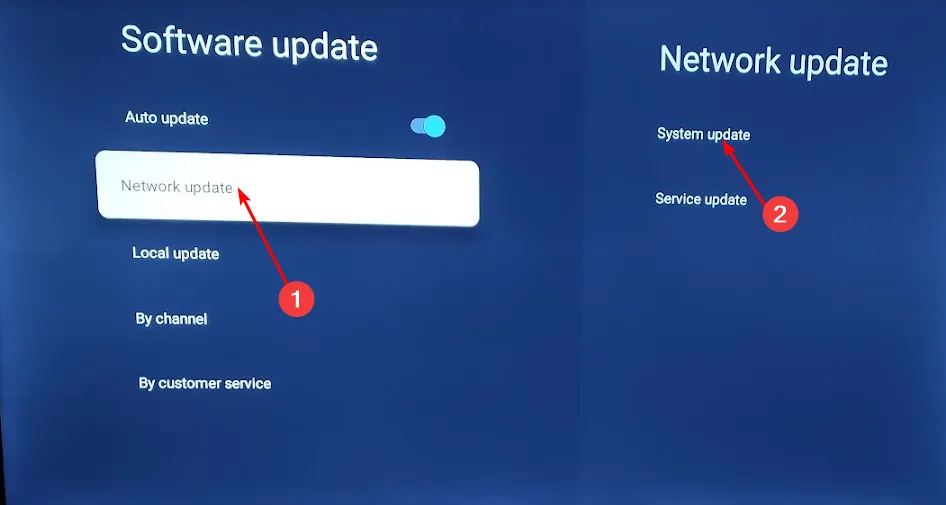
- 現在點選「檢查更新」。您的系統將掃描任何可用的更新。
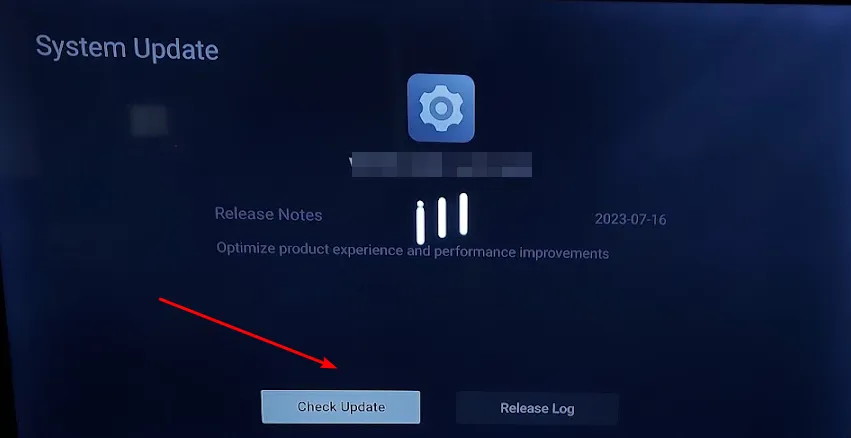
- 您將開始下載更新或收到一則訊息,表示您的電視已是最新版本。
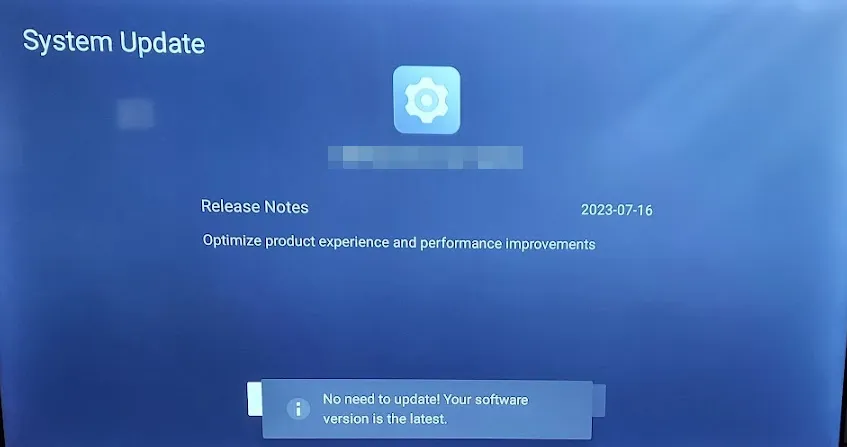
3.啟用硬體加速
3.1 電腦端應用程式
- 按鍵Windows 並選擇設定。
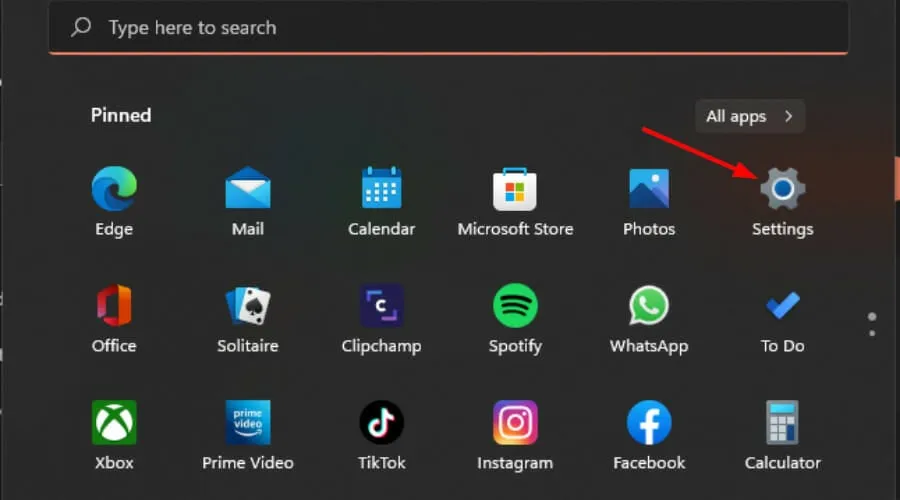
- 按一下左側窗格中的「系統」 ,然後按一下右側窗格中的「顯示」。
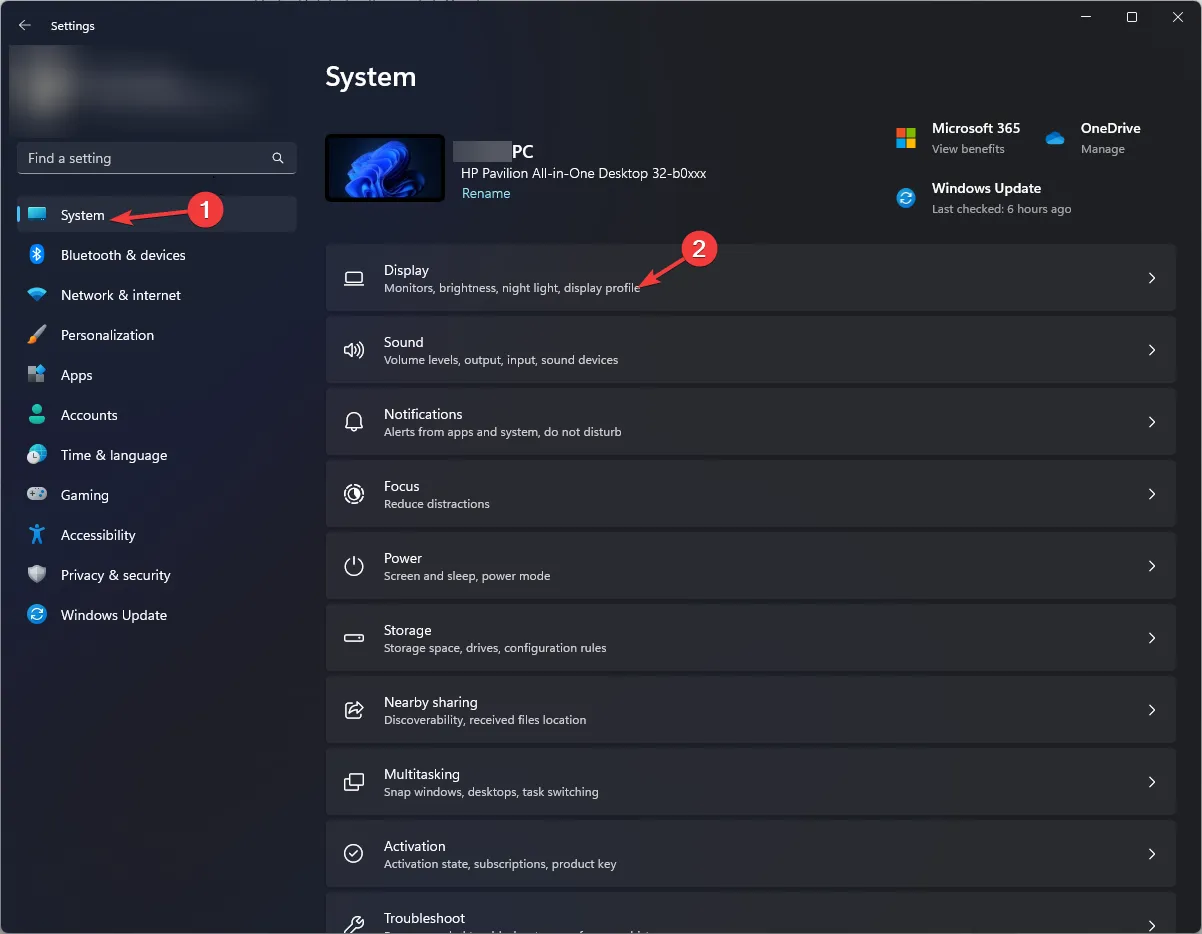
- 向下捲動並選擇圖形。
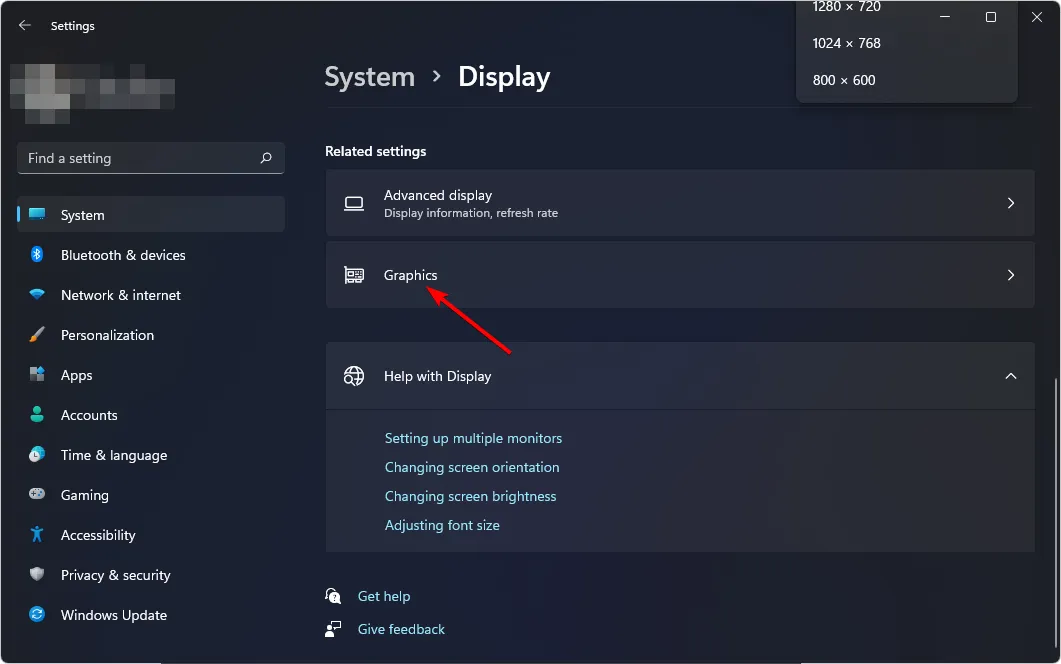
- 選擇更改預設圖形設定選項。
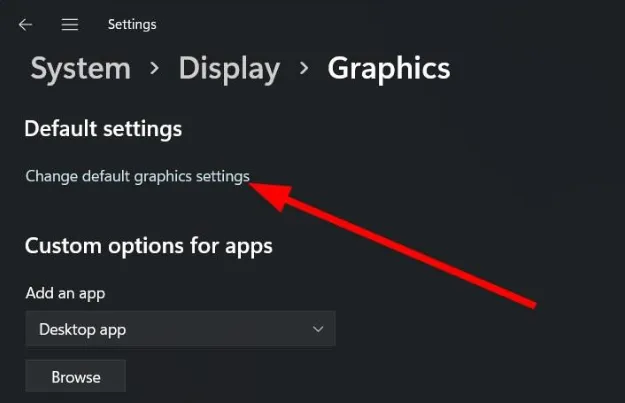
- 現在,開啟硬體加速 GPU 調度選項。
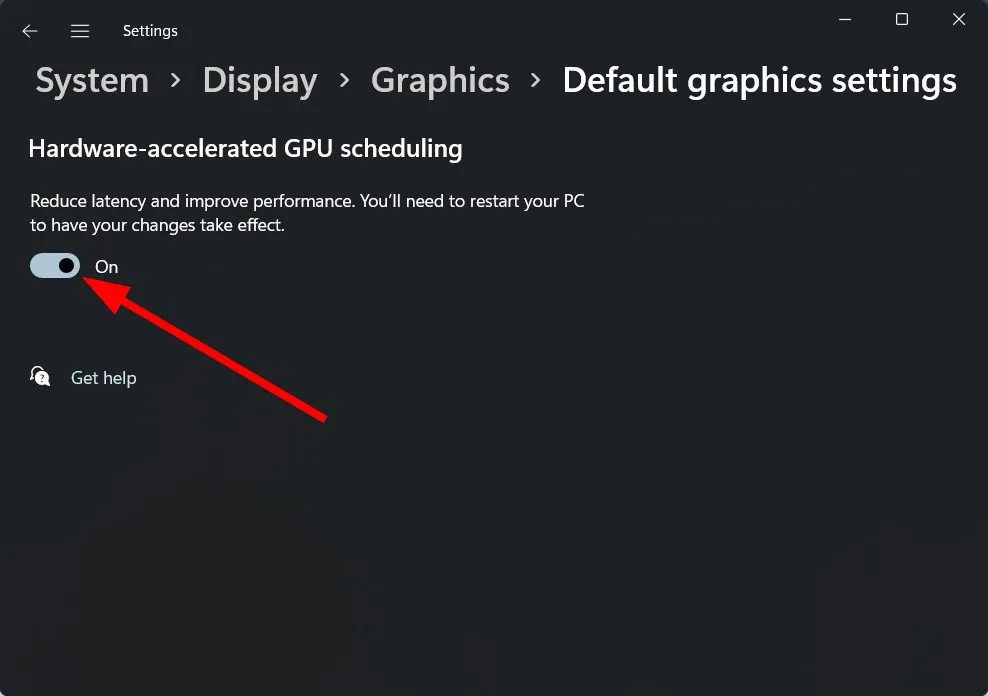
3.2 瀏覽器
- 啟動 Opera GX,點擊左上角的Opera圖標,然後從選單中選擇「設定」。
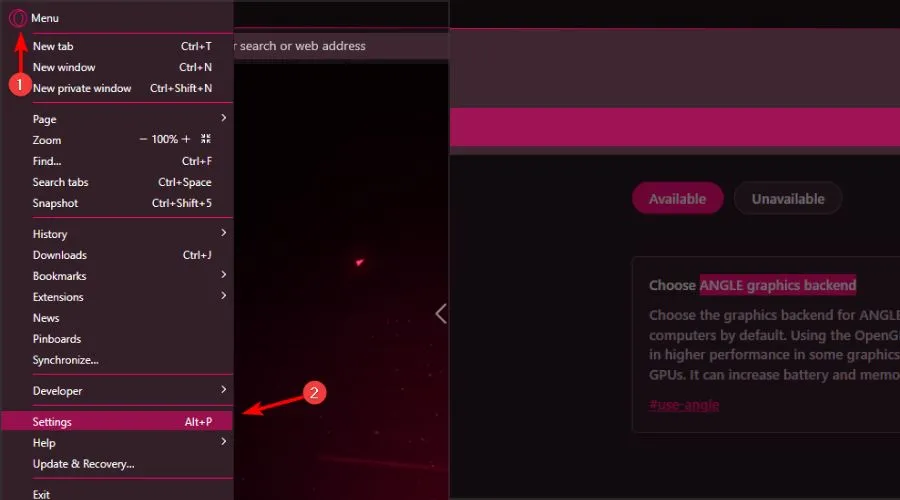
- 捲動到頁面底部並點擊高級。
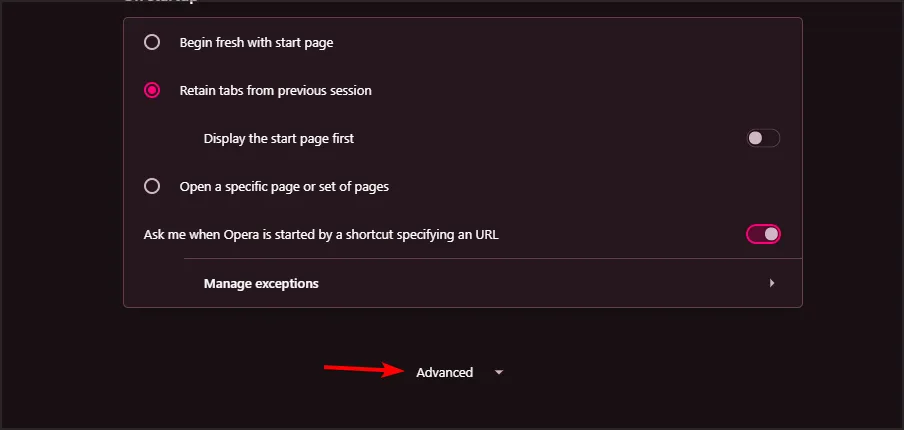
- 前往“系統”部分並關閉“使用硬體加速(如果可用)”。
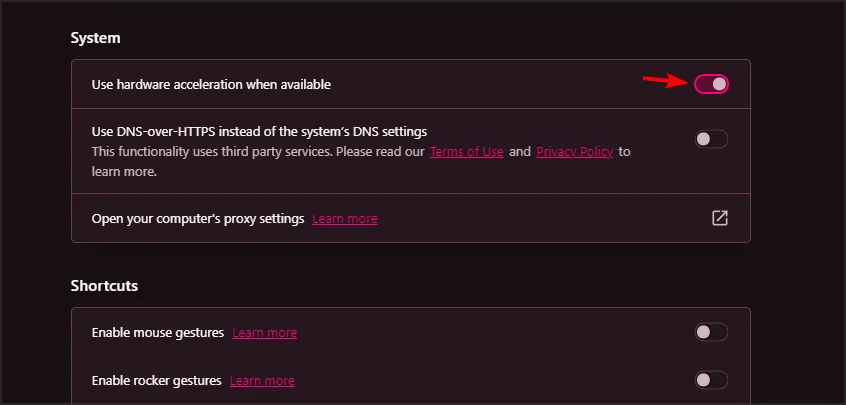
- 重新啟動瀏覽器並檢查 Hulu 上的黑畫面問題是否仍然存在。
如果您使用較舊或較低端的硬件,視訊處理負載可能僅落在您的 CPU 上,並使您的系統資源緊張。啟用硬體加速會將負載轉移到 GPU,並實現更流暢的影片播放,因為 GPU 的主要作用是渲染影片。
4. 重置聲音設定
4.1 電視應用程式
- 確保電視上的音訊未靜音。
- 選擇“設定”並轉到“顯示和聲音”。
- 接下來,從電視選單中選擇「音訊」,並確保「杜比數位+」設定為「關閉」。
4.2 Windows 應用程式
- 按一下“開始”並鍵入聲音以開啟“聲音”視窗。 (您也可以右鍵單擊托盤區域中的聲音圖標,然後選擇“聲音”)。
- 導航至“進階”選項卡,然後按一下“恢復預設值”按鈕。
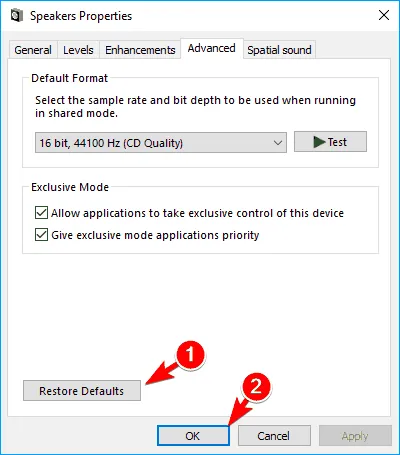
- 現在按一下「確定」儲存變更。
- 返回「增強功能」標籤
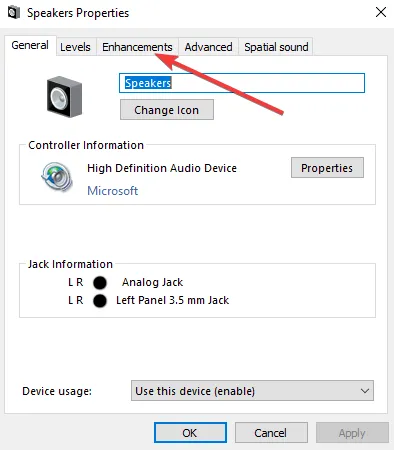
- 取消選取以停用所有聲音效果(或您在那裡看到的任何類似選項)。
- 重新啟動計算機,看看現在是否工作得更好。
某些聲音設定可能與視訊解碼衝突,從而導致 Hulu 黑屏。較舊的硬體可能與杜比等高級聲音設定不相容,因此請嘗試恢復到預設設置,看看是否可以解決問題。
5.重置Hulu應用程式
- 點擊任務欄上的「開始」功能表圖標,然後按一下「設定」。
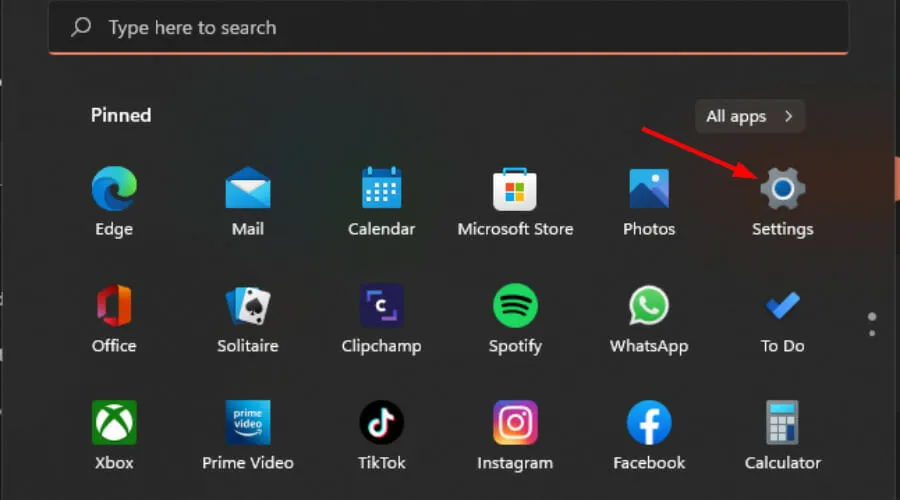
- 按一下左側窗格中的應用程序,然後選擇右側窗格中的應用程式和功能。
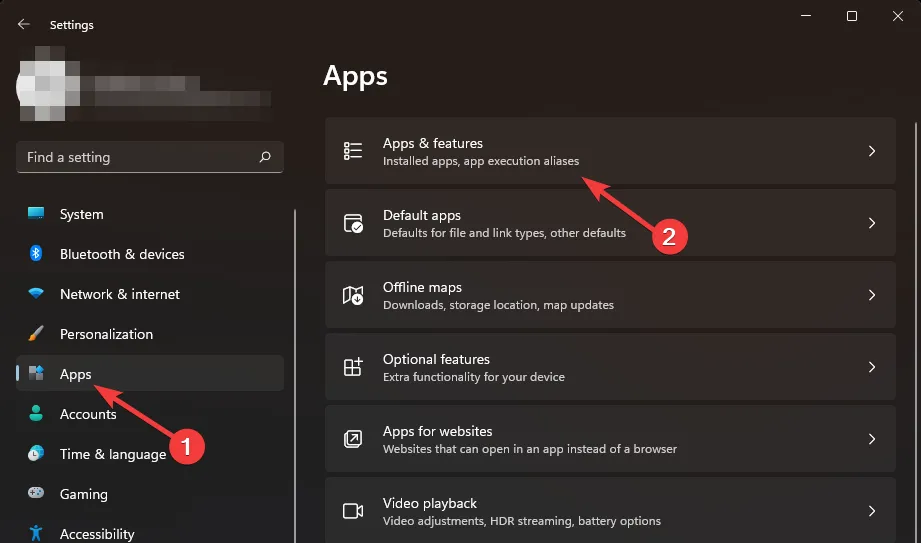
- 導航至 Hulu 應用程序,點擊三個省略號並選擇進階選項。
- 向下捲動並選擇重置。
- 請依照螢幕上的指示操作,然後重試。
6.重新安裝Hulu應用程式
- 點擊任務欄上的「開始」功能表圖標,然後按一下「設定」。
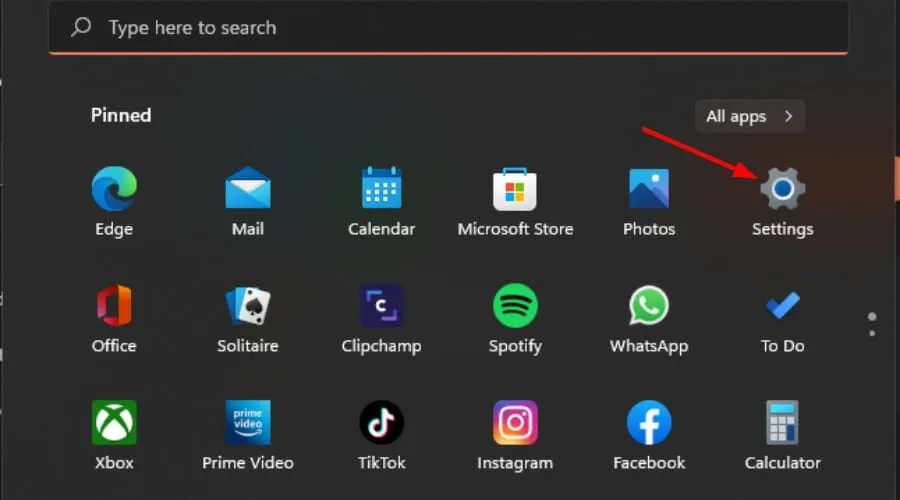
- 按一下左側窗格中的應用程序,然後選擇右側窗格中的應用程式和功能。
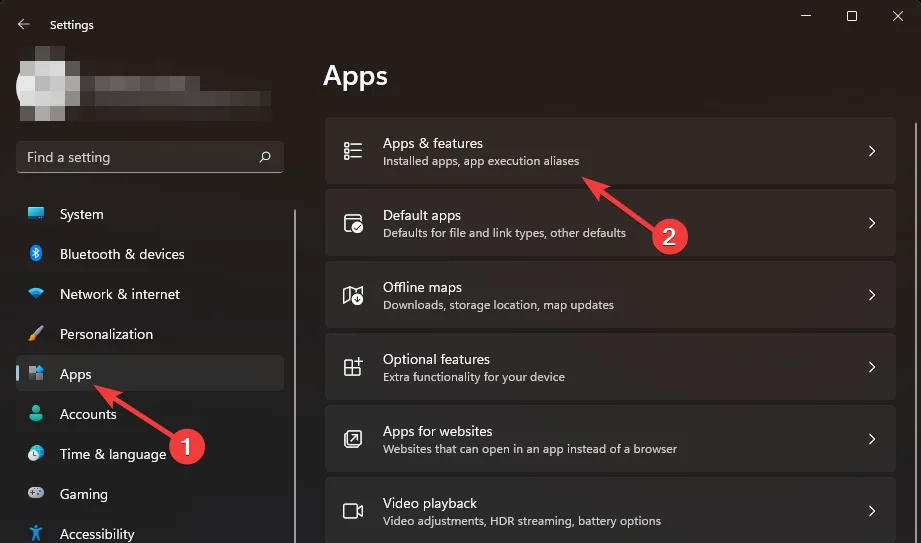
- 導航到 Hulu 應用程序,點擊三個省略號,然後選擇卸載。
- 啟動 Microsoft Store,搜尋Hulu應用程序,然後按一下「安裝」。
- 請依照螢幕上的指示操作,然後重試。
7. 將電視恢復原廠設置
- 按下Home遙控器上的按鈕。
- 現在轉到“設定”。
- 在「儲存和重設」下,選擇「恢復原廠設定」。
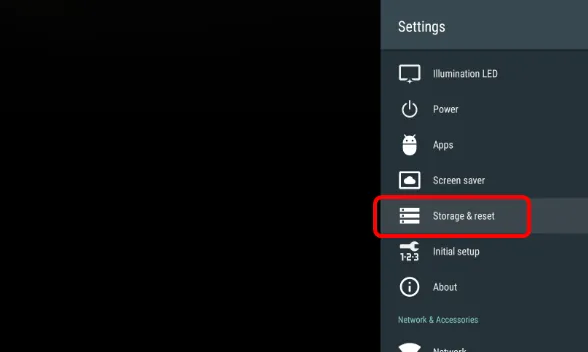
- 選擇擦除所有內容並選擇是進行確認。
如果您嘗試登出,但當您嘗試重新登入時 Hulu 總是將您踢出,我們也有一個解決方案。
如果您無法完成所有這些步驟,Hulu 支援頁面可能會派上用場,幫助您了解此問題並提供其他協助。
不幸的是,這些問題很常見,因此您可能會在 HBO 上遇到另一個黑屏,但我們已經解決了該問題。
如果您還有我們未提及的任何其他對您有效的修復方法,請隨時在下面的評論部分與我們分享。
發佈留言